CorelDRAW繪制可愛的泡泡豬卡通插畫(2)
文章來源于 騰龍設計,感謝作者 情非得已 給我們帶來經精彩的文章!設計教程/矢量教程/CorelDraw教程2012-05-23
(7)接下來再次繪制一個曲線圖形,將其填充為任意顏色,并為其添加陰影效果,如圖1-45所示。 圖1-45 設置陰影 (8)將陰影拆分,并將原圖形刪除,然后使用交互式透明工具,為其添加線性透明效果,如圖1-46所示,制作出
(7)接下來再次繪制一個曲線圖形,將其填充為任意顏色,并為其添加陰影效果,如圖1-45所示。
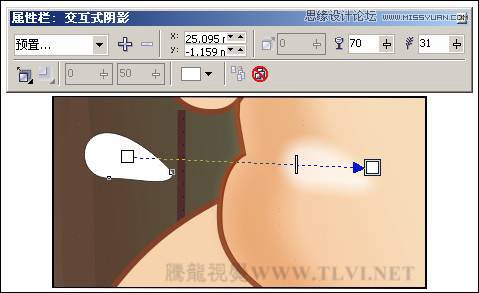
圖1-45 設置陰影
(8)將陰影拆分,并將原圖形刪除,然后使用“交互式透明”工具,為其添加線性透明效果,如圖1-46所示,制作出高光效果。
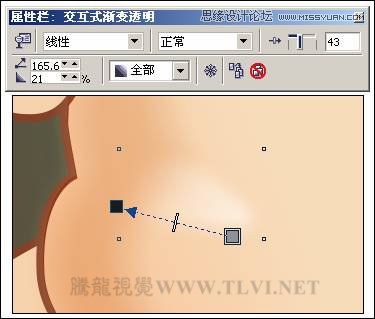
圖1-46 設置透明效果
(9)使用前面制作暗部圖像效果的方法,參照圖1-47所示,制作出其他暗部圖像效果。

圖1-47 繪制其他暗部圖像
(10)使用“貝塞爾”工具,參照圖1-48所示,繪制兩個不同顏色的曲線圖形,然后為底部的曲線圖形添加透明效果。
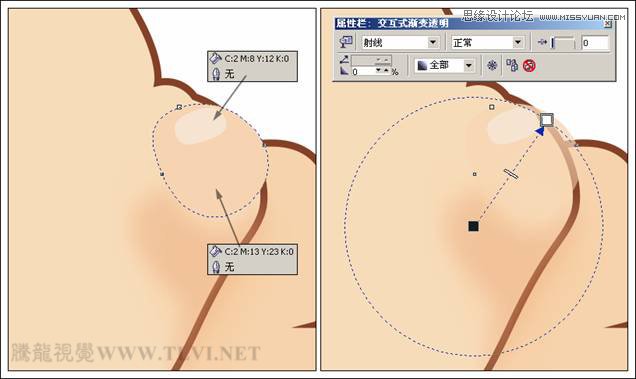
圖1-48 繪制圖形
(11)使用工具箱中的“交互式調和”工具,在兩個曲線圖形之間添加調和效果,如圖1-49所示。
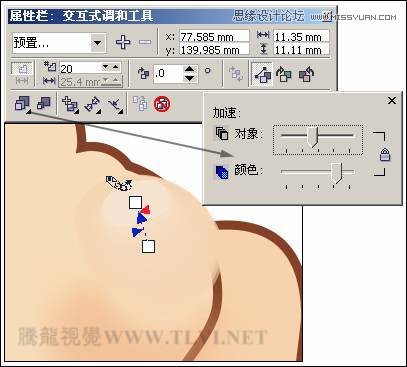
圖1-49 添加調和效果
(12)使用“挑選”工具,將繪制的暗部和亮部圖形同時選中,然后按下鍵,將其群組,然后執行“圖框精確剪裁”命令,將這些圖形只在臉部輪廓圖形內顯示,如圖1-50所示。

圖1-50 圖框精確剪裁
(13)參照前面繪制圖形的方法,參照圖1-51所示繪制出卡通豬的五官圖形。
提示:在繪制豬五官圖形時,可以配合使用“藝術筆”工具對其進行繪制,使操作更為快捷。

圖1-51 制作卡通豬的五官圖形
(14)參照對卡通豬頭部編輯的方法,制作出卡通豬的身上的細節圖形,另外讀者也可以直接將本書附帶光盤\Chapter-01\“卡通豬.cdr”文件導入使用。如圖1-52所示。

圖1-52 繪制身體上的細節圖形
 情非得已
情非得已
推薦文章
-
 CorelDRAW結合PS制作超酷的海報立體字2016-11-28
CorelDRAW結合PS制作超酷的海報立體字2016-11-28
-
 CorelDRAW巧用網格工具繪制惡魔谷插畫2014-03-29
CorelDRAW巧用網格工具繪制惡魔谷插畫2014-03-29
-
 CorelDraw繪制頹廢風格的立體字教程2012-12-08
CorelDraw繪制頹廢風格的立體字教程2012-12-08
-
 CorelDRAW實例教程:繪制中國風國畫教程2012-06-03
CorelDRAW實例教程:繪制中國風國畫教程2012-06-03
-
 CorelDRAW繪制時尚風格的美少女漫畫2012-05-23
CorelDRAW繪制時尚風格的美少女漫畫2012-05-23
-
 CorelDRAW繪制卡通插畫美女教程清晨的陽光2012-05-23
CorelDRAW繪制卡通插畫美女教程清晨的陽光2012-05-23
-
 CorelDRAW實例教程:繪制中國風瓷器醉花陰2012-05-23
CorelDRAW實例教程:繪制中國風瓷器醉花陰2012-05-23
-
 CorelDRAW模擬人物照片繪畫全過程分析2012-05-23
CorelDRAW模擬人物照片繪畫全過程分析2012-05-23
-
 CorelDRAW詳細解析報紙文字排版2010-08-22
CorelDRAW詳細解析報紙文字排版2010-08-22
-
 CorelDRAW鼠繪教程:矢量抽象人物裝飾畫的繪制2010-07-21
CorelDRAW鼠繪教程:矢量抽象人物裝飾畫的繪制2010-07-21
熱門文章
-
 CorelDRAW繪制卡通風格的圣誕節插畫
相關文章4352018-01-10
CorelDRAW繪制卡通風格的圣誕節插畫
相關文章4352018-01-10
-
 CorelDRAW簡單介紹矢量插畫的繪制過程
相關文章85132014-09-15
CorelDRAW簡單介紹矢量插畫的繪制過程
相關文章85132014-09-15
-
 CorelDRAW巧用網格工具繪制惡魔谷插畫
相關文章105592014-03-29
CorelDRAW巧用網格工具繪制惡魔谷插畫
相關文章105592014-03-29
-
 CoreDRAW繪制大眼晴笑容的卡通表情
相關文章44452013-10-24
CoreDRAW繪制大眼晴笑容的卡通表情
相關文章44452013-10-24
-
 CorelDraw繪制綠色可愛的卡通龍
相關文章29932013-01-20
CorelDraw繪制綠色可愛的卡通龍
相關文章29932013-01-20
-
 CorelDraw交互式調和工具制作卡通彩虹
相關文章49012013-01-20
CorelDraw交互式調和工具制作卡通彩虹
相關文章49012013-01-20
-
 CorelDraw制作卡通桌面教程
相關文章24002012-09-07
CorelDraw制作卡通桌面教程
相關文章24002012-09-07
-
 CorelDRAW快速繪制卡通女孩頭像教程
相關文章48952012-08-31
CorelDRAW快速繪制卡通女孩頭像教程
相關文章48952012-08-31
